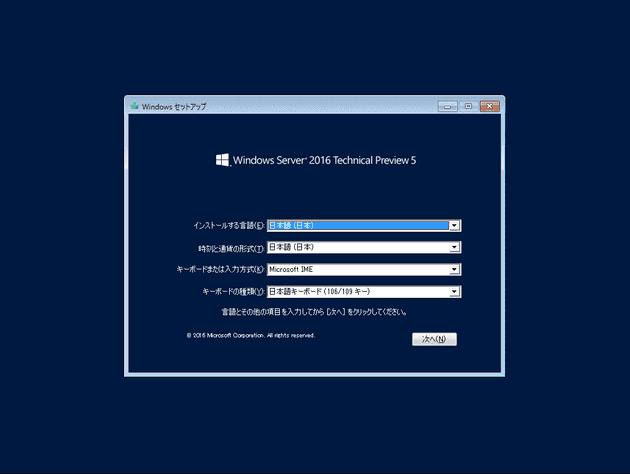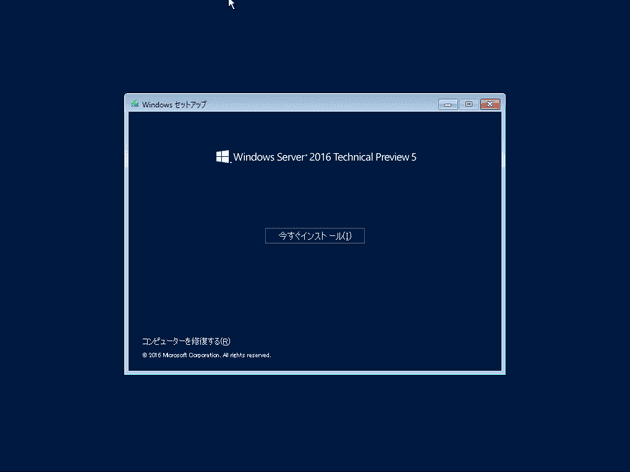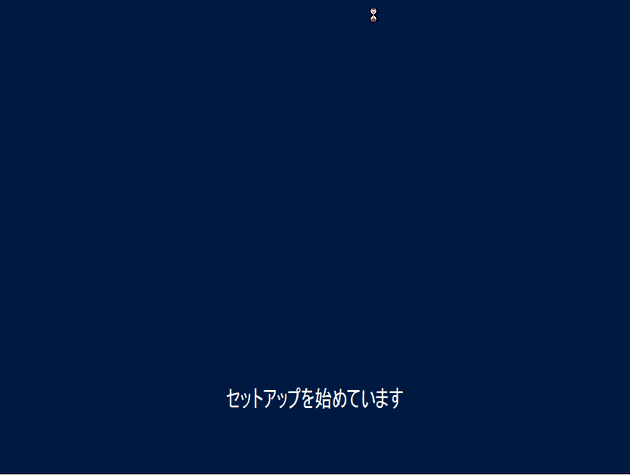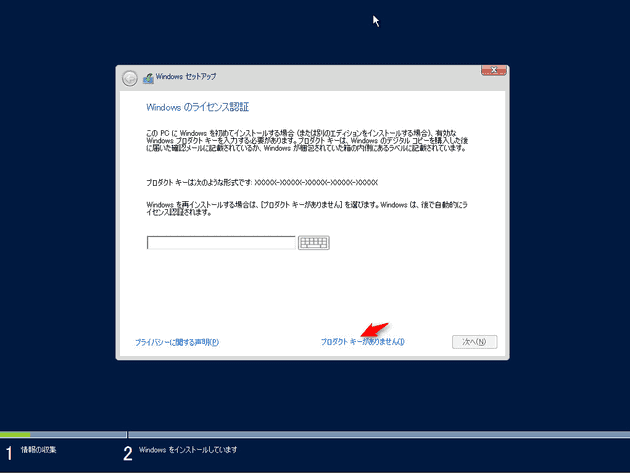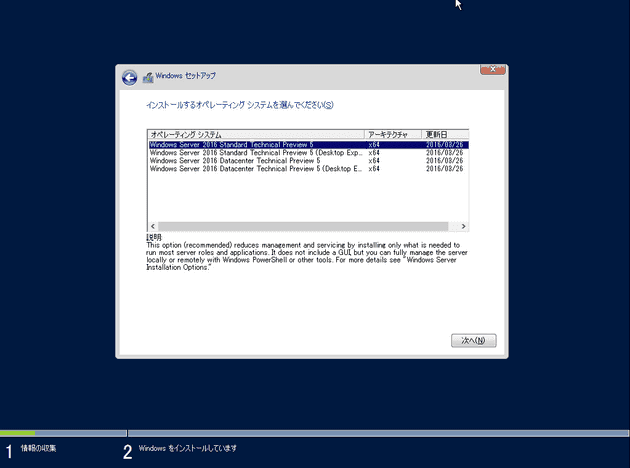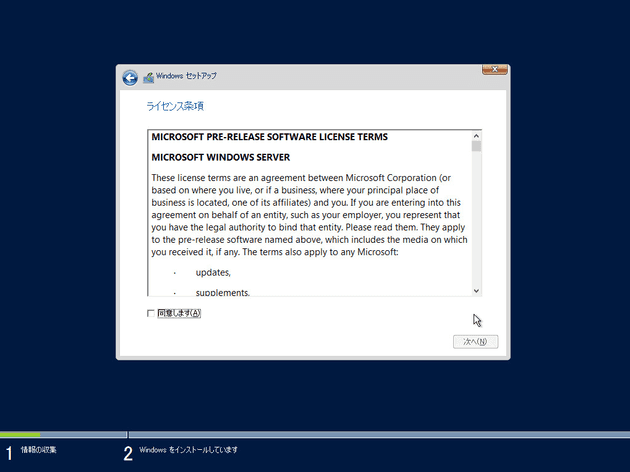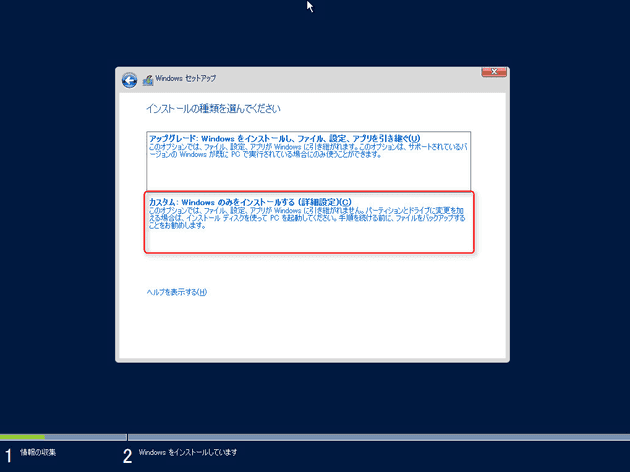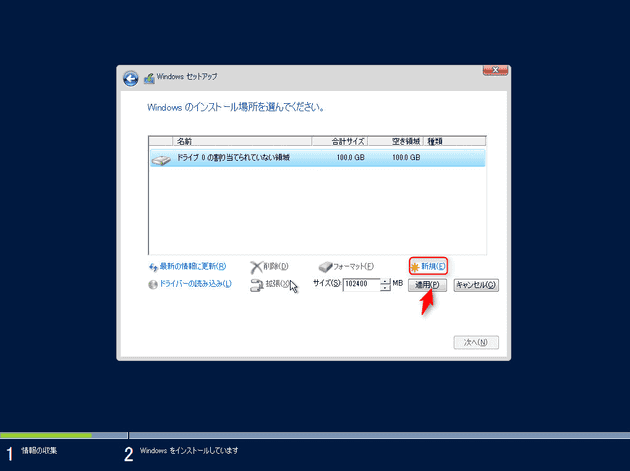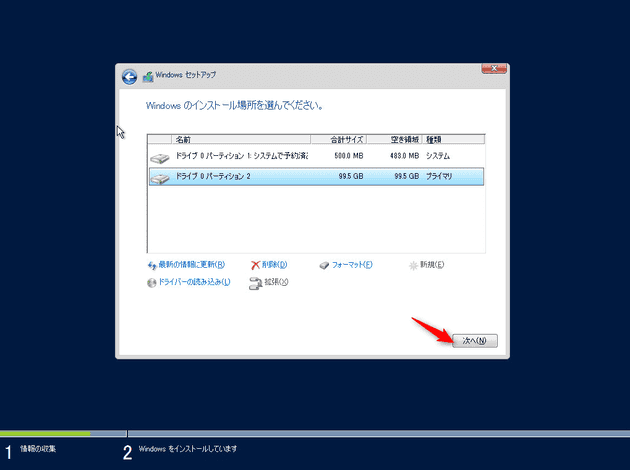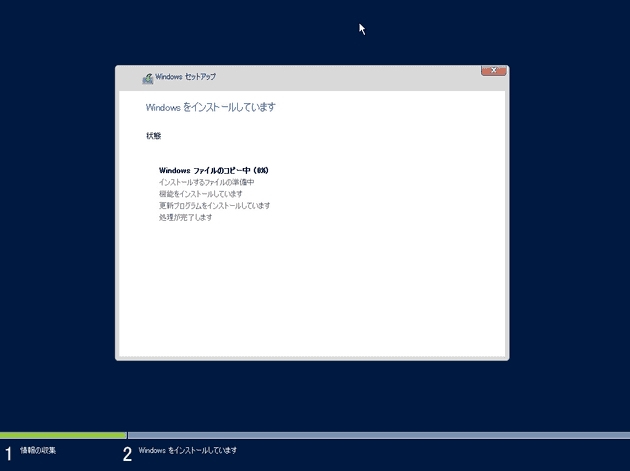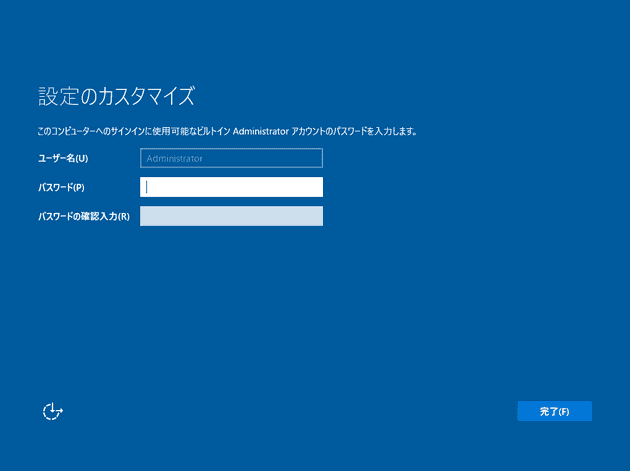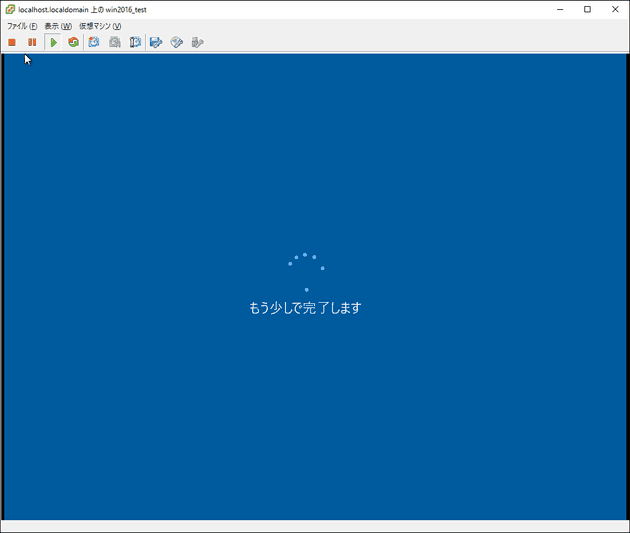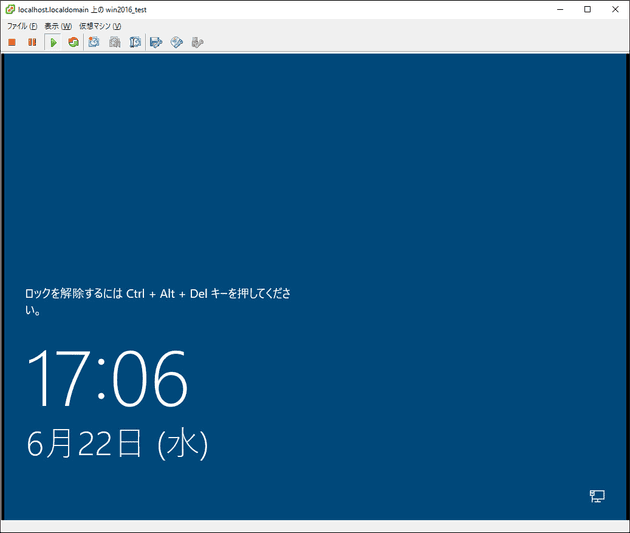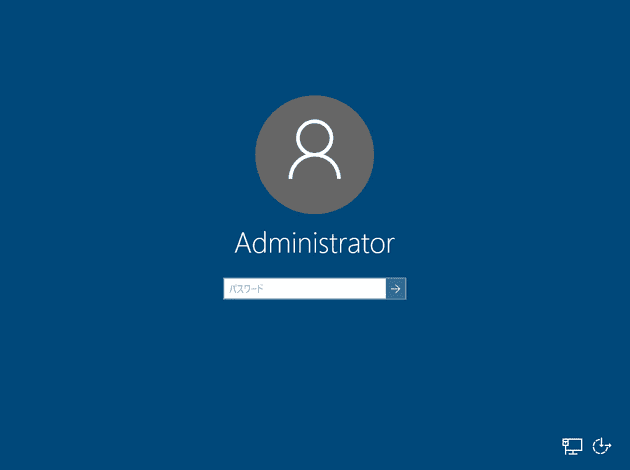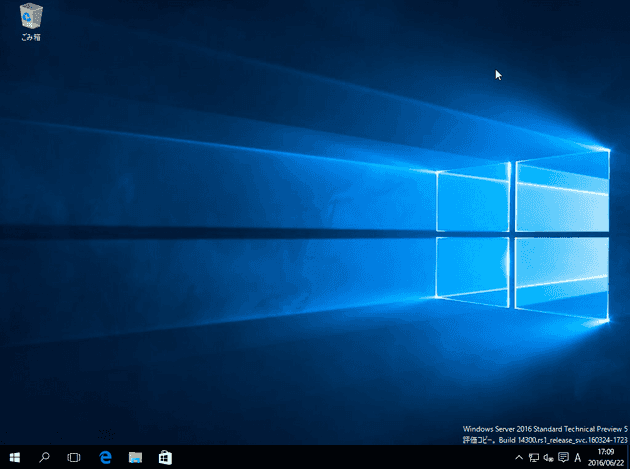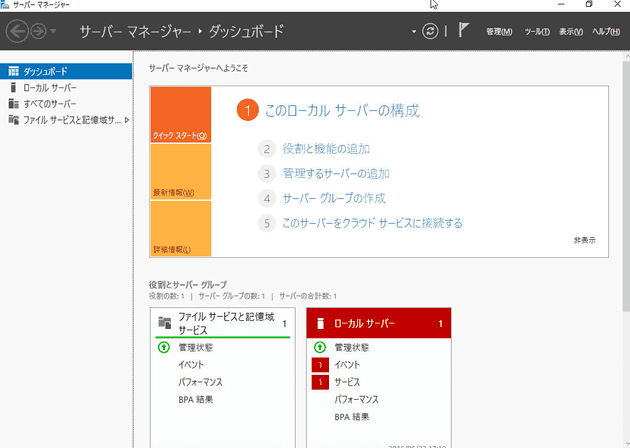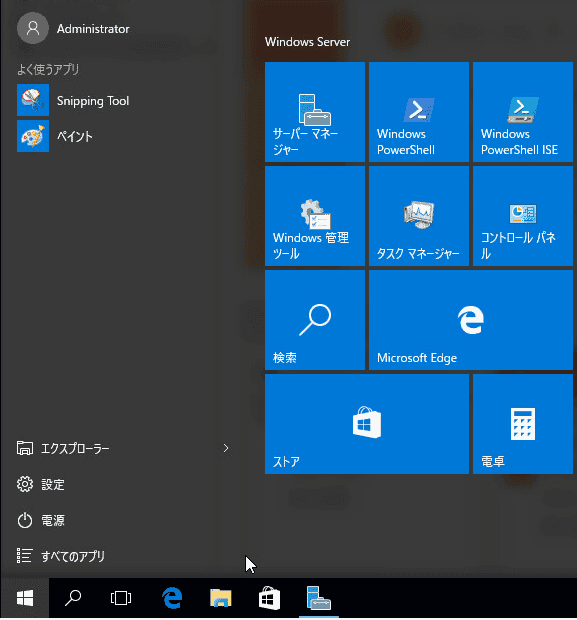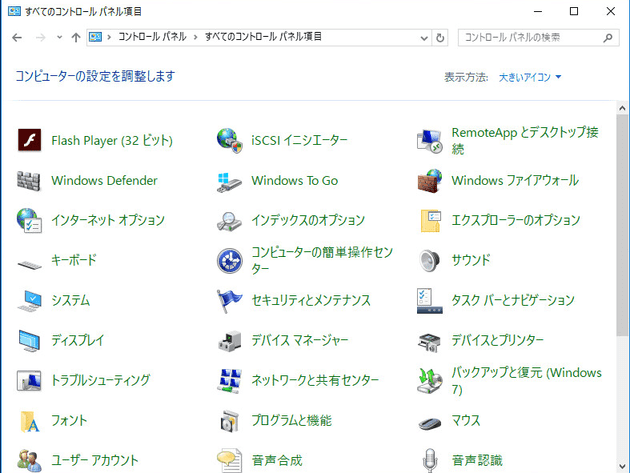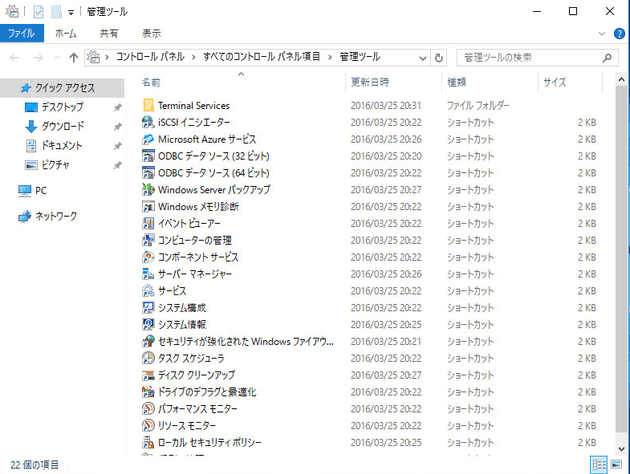Windows Server 2016 Techical Preview をインストールしてみた
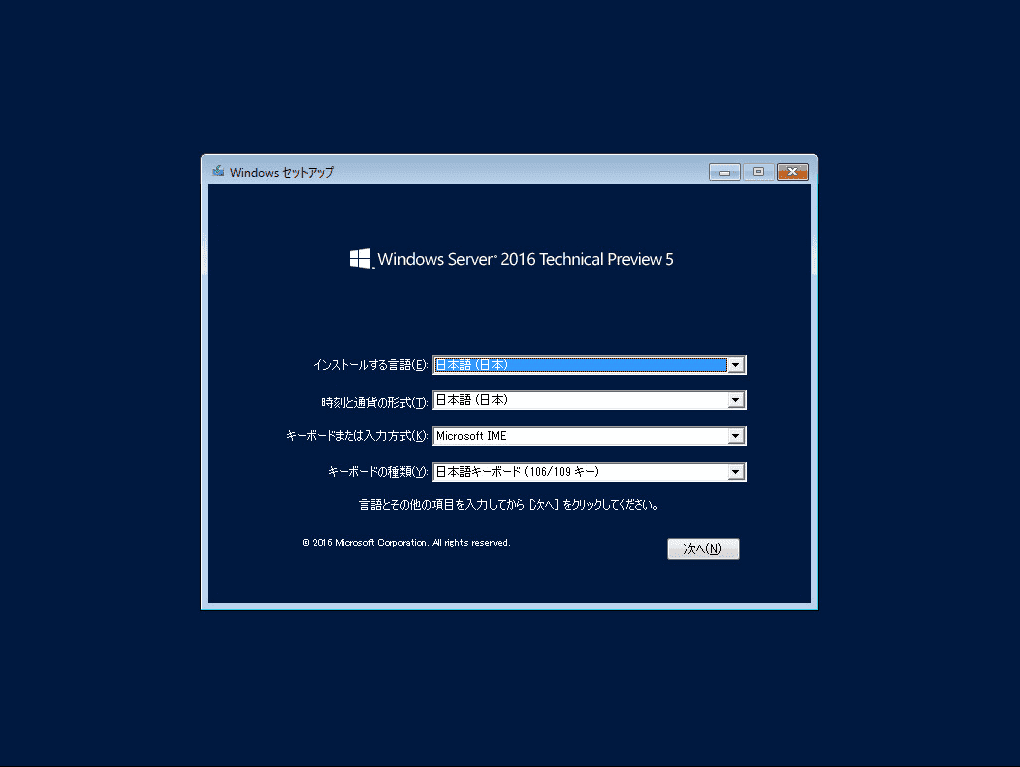
今回は、2016年の夏頃にリリースされてると言われているWindows Server 2016 のPreviewバージョンをインストールしてみました。
弊社は、Microsoft BizSparkに参加しているので、MSDN上から入手しています。 インストール時点では technical_preview_5 でした。
BizSparkは、マイクロソフトが提供するスタートアップ支援のプログラムで開発ツールやクラウド環境などを 3 年間無償で利用できるというものです。
インストール
CDから起動すると、Windows Server 2012と同様な画面から始まりました。
今すぐインストールを選択します。ここも2012とほぼ同じですね。
セットアップが始まり、
お、ライセンスキーが求められた。今回は入力しないで進みます。
とりあえず、今回はGUI操作をしたいので、上から2番目の**(Desktop Experience)**を選択で進みます。 1番上の選択肢は、2012 R2 までは Server Coreと呼ばれていたもので、ログインするとコマンドプロンプトが開かれているタイプです。
お決まりのライセンスの同意があり、
今回は新規なので、カスタムを選択します。
新規から、全ての領域を適用して進みます。
次へでインストールを開始します。
完了するまで待ちます。 ここまでは、特に2012と大きな違いはないですね。 途中でライセンスが求められることぐらいでしょうか。
初期設定
起動してきました。 パスワードを設定します。
↓
操作してみた感想
ログイン画面はこんな感じです。あまり変わってないですかね。
↓
ログイン直後のデスクトップ画面はWindows 10そのもの!
サーバマネージャーはあまり変化はないです。
スタートメニューもWindows 10そのものですね。
コントロールパネル。
管理ツール。
発売日は、2016年夏頃のようです。
ちなみに、Windows2012のサポートが切れるのは2023/01/10です。 参照
Windows10に日々触れておけば特に操作感のとまどいはないと思います!